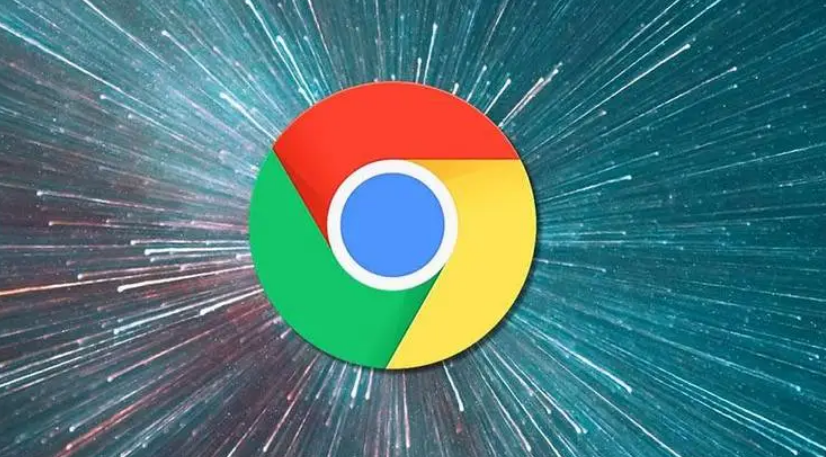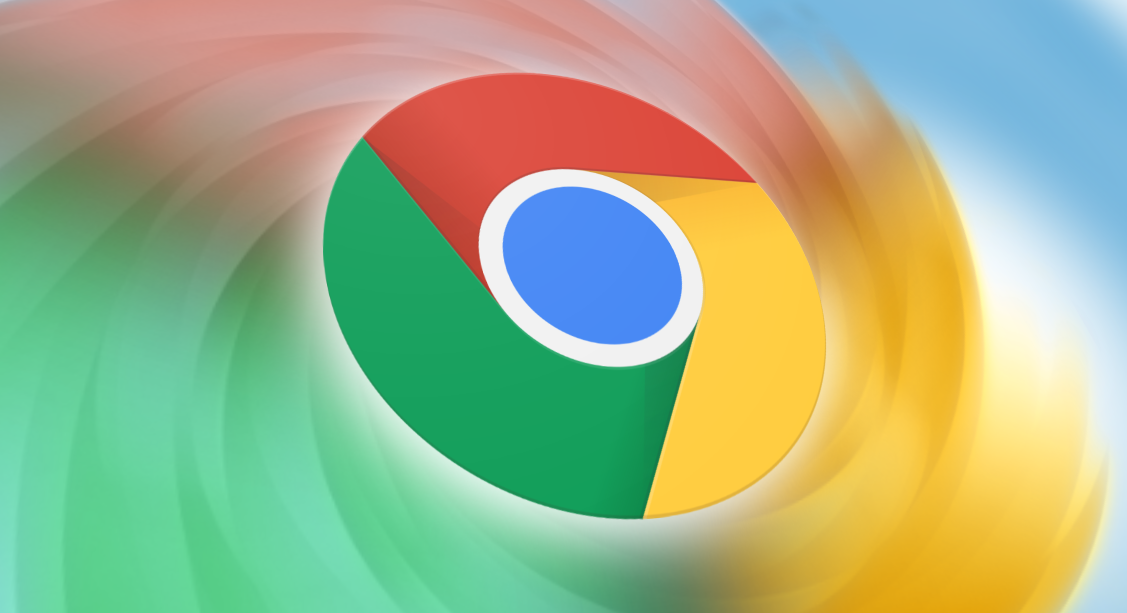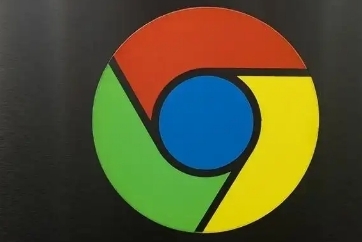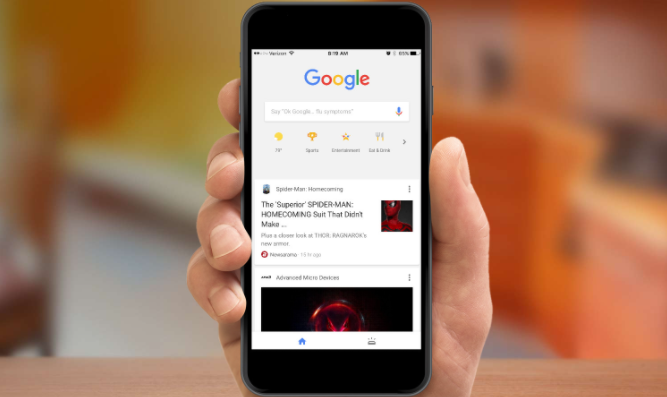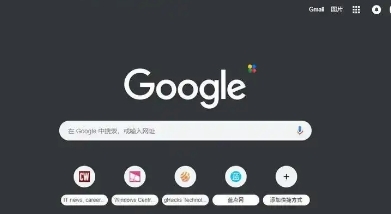教程详情
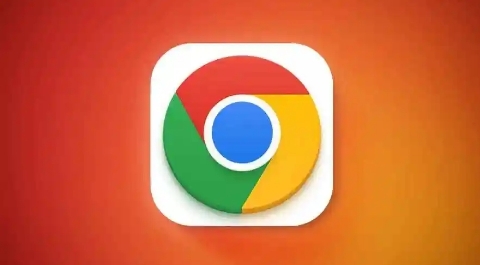
一、查看当前Flash设置状态
1. 打开Chrome浏览器:双击桌面上的Chrome图标或者通过其他方式启动浏览器。
2. 进入设置页面:点击浏览器右上角的三个点(菜单按钮),选择“设置”选项。
3. 查找隐私和安全设置:在设置页面中,向下滚动并找到“隐私和安全”部分,点击展开。
4. 查看网站设置:在“隐私和安全”部分中,点击“网站设置”,然后在弹出的窗口中找到并点击“Flash”选项。在这里,你可以看到当前Flash的设置状态,例如是否被禁止或允许。
二、启用Flash插件
1. 修改Flash设置:在“Flash”设置页面中,如果当前的设置是“禁止”,你可以将其更改为“先询问”。这样,当你访问需要Flash插件的网站时,浏览器会弹出提示,询问你是否允许该网站运行Flash。
2. 允许特定网站使用Flash:如果你只想在特定的网站上启用Flash插件,可以在“Flash”设置页面中点击“添加”按钮,然后输入你要允许的网站地址,最后点击“添加”完成设置。这样,只有当你访问这些指定的网站时,Flash插件才会被启用。
三、禁用Flash插件
1. 直接禁用:如果你想完全禁用Flash插件,可以在“Flash”设置页面中将设置更改为“禁止”。这样,无论你访问任何网站,Flash插件都不会被加载。
2. 管理已允许的网站:如果你之前允许了一些网站使用Flash插件,但现在想要取消这些权限,可以在“Flash”设置页面中点击“已允许”部分,找到对应的网站并点击垃圾桶图标进行删除。
需要注意的是,由于Flash插件存在诸多安全隐患,如安全漏洞可能导致恶意攻击等,因此建议尽量避免启用它。如果确实需要使用某些基于Flash的功能,最好在确保安全的前提下进行操作。同时,随着网络技术的发展,越来越多的网站已经开始采用HTML5等现代技术来替代Flash,以提供更好的用户体验和安全性。